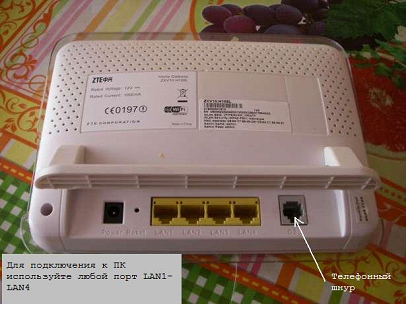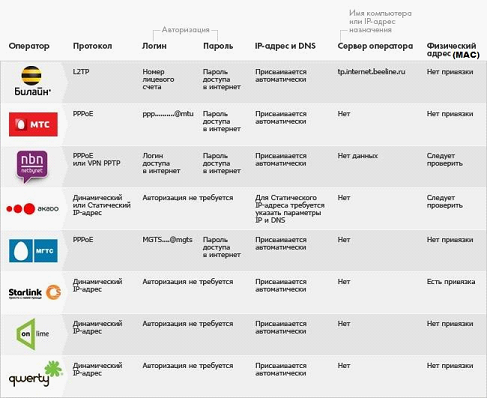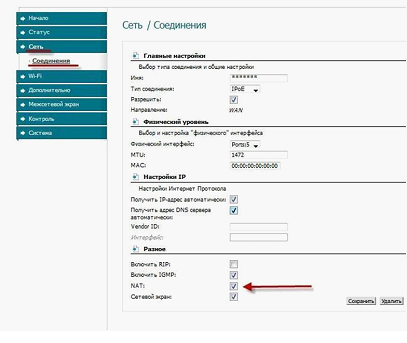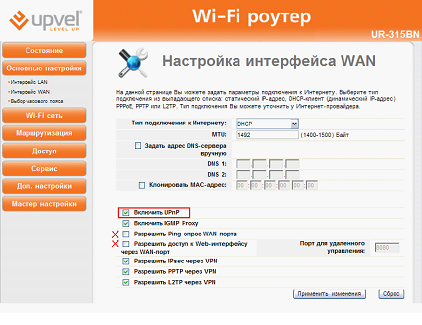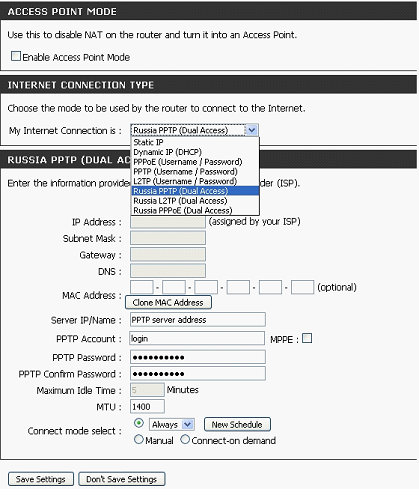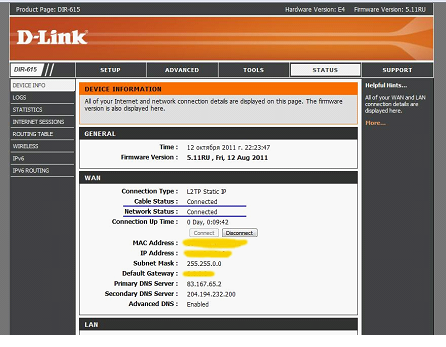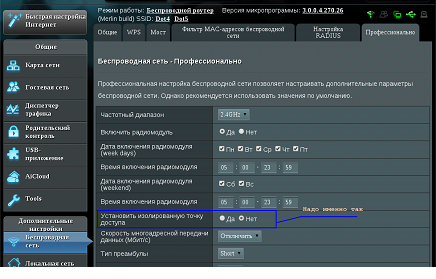Обходим сложности настройки Интернет-подключения в роутере
Домашний или офисный универсальный маршрутизатор – класс устройств, появившийся на рынке недавно. Маршрутизатор или роутер в большинстве случаев начнет работать после правильно выполненной настройки.
Как подключить и настроить роутер на протокол соединения с провайдером – рассматривается в инструкции. Мы будем говорить о типичных проблемах и методах их решения.
Здесь не рассматривается вариант, когда роутер надо подключать к ADSL-модему. Будем считать, что Ethernet-шнур провайдера (или телефонный кабель) – подключается к роутеру напрямую. Обычно используется порт WAN или разъем ADSL.
Тип соединения, реализуемого «телефонной линией»: PPPoE (есть в любом роутере) или PPtP. Для случая с Ethernet-кабелем, наиболее распространен другой протокол: DHCP (он же – динамический IP), либо, может использоваться соединение L2TP или PPtP. Последние два – обеспечивают соединение по VPN-тоннелю.
Можно переходить к настройке роутера, если известен протокол соединения с Интернет и параметры этого соединения (логин, пароль, необходимость «клонирования» MAC-адреса и т.д.).
Вопросы по настройке Интернет-подключений
Разные «галочки» на вкладке подключения
В роутерах D-Link, даже настраивая DHCP-соединение (не говоря о протоколах PPPoE и VPN), приходится делать выбор, включить или выключить NAT:
На самом деле, этот выбор – очевиден. Галочка должна быть установлена. Вроде бы, в других роутерах такая опция недоступна (но на самом деле – NAT включен постоянно, без возможности отключения).
Включив NAT, обычно используют «одно из двух»: либо настраивают проброс портов, либо включают UPNP. Но если окажется, что все программы работают и так (особенно ICQ, Скайп и Торрент) – ни одну из этих опций можно не задействовать. Хотя, на практике так не бывает.
Единственное, что запретить действительно нужно – это удаленный доступ к роутеру (к его Web-интерфейсу) и функцию опроса Ping. Так спокойнее.
L2TP или L2TP dual access?
Если требуется использовать протокол L2TP, то при наличии возможности лучше сразу настраивать роутер на «L2TP dual access». В этом случае, пользователь сможет получить доступ к локальным ресурсам (например, к FTP-серверу провайдера, если он есть). А установив программу Direct Connect, дополнительно сможет обмениваться файлами с другими пользователями.
У разных провайдеров – разные условия, но смысл от использования локальных ресурсов есть всегда. Например, локальная сеть может быть доступна бесплатно (или, с неограниченной скоростью). Так что dual access в роутере – опция совершенно не лишняя.
По-другому, подобный протокол в настройках соединения может называться «Russian L2TP» (русский L2TP). Плохо, что такой вариант предусмотрен не во всех моделях устройств. Все сказанное здесь – распространяется и на другой протокол создания VPN-туннелей, PPtP:
В строке «Server IP/Name», желательно все же указывать «Name», то есть – имя VPN-сервера. Данную опцию корректно поддерживают не все роутеры (возможно, придется указать IP-адрес, который надо узнать у провайдера).
Проблемы соединения с Интернет и варианты решения
Нет Интернета, но есть локальная сеть роутера
Зайдите на основную вкладку Web-интерфейса или на вкладку статуса. Там должно отображаться слово «Подключено» (или «Connected», «Connection Enabled»). Если это не выполнено – соединение неправильно настроено или не работает сетевой кабель.
Может оказаться так: соединение настроено и в данный момент подключено, но доступ к ресурсам Интернет – отсутствует.
Возможные причины (по убыванию вероятности):
- В роутере не была включена опция NAT
- Менее вероятно, но возможно, что включен встроенный брэндмауэр (который «режет» трафик)
- Вариант для сети Wi-Fi: была настроена «изолированная» беспроводная сеть
- Провайдер раздает «серые» адреса IP, которые принадлежат диапазону локальных адресов роутера
Излишне напоминать, что перед настройкой роутера – в любом случае надо проверить наличие и качество соединения, организуемого провайдером (не используя роутер).
Не работает локальная сеть
У всех гигабитных, а также у некоторых 100-мегабитных роутеров – есть интересная особенность. Если с компьютера был клонирован адрес MAC, то когда данный компьютер от проводной локальной сети не отключен – сеть не работает.
Важно знать, что беспроводная сеть при этом – должна функционировать все равно (конечно, если она была настроена).
Методов решения проблемы есть несколько. Гигабитные сетевые карты – позволяют менять значение MAC-адреса. Либо, можно просто установить в компьютер дополнительную сетевую карту (и подключать роутер к компьютеру через нее). Удачного роутинга!
В фильме – показан пример настройки соединения PPPoE:
http://youtu.be/-QSSEcF9X3U
Предыдущая